联想笔记本win7系统自带猎豹浏览器卸载不了怎么办
发布时间:2017-01-06 14:49
联想笔记本win7系统自带猎豹浏览器,有些用户不习惯使用猎豹浏览器,想将其卸载,但是卸载很多次都卸载不了。那么你知道联想笔记本win7系统自带猎豹浏览器卸载不了怎么办吗?下面是小编整理的一些关于联想笔记本win7系统自带猎豹浏览器卸载不了的相关资料,供你参考。
联想笔记本win7系统自带猎豹浏览器卸载不了的解决办法一:
1. 打开猎豹浏览器,将其关系至最新版本;
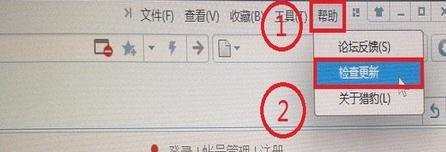
2. 更新完成后,直接在“控制面板”中的“程序和功能”中将“猎豹安全浏览器”卸载;
3. 卸载完成后,请先点击“查看”并在其中的“隐藏的项目”前方打“勾”,之后再到“C:User用户的文件夹AppDataRoamingMicrosoftWindowsStart MenuPrograms”中,找到“猎豹安全浏览器”文件夹,将其删除即可完全卸载猎豹浏览器。
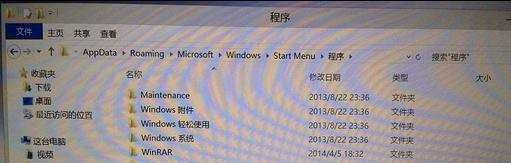
联想笔记本win7系统自带猎豹浏览器卸载不了的解决办法二:
1、您尝试在QQ电脑管家或者金山卫士的软件管理卸载是可以的;
2、您可以尝试在开始菜单卸载:
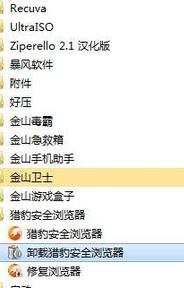
联想笔记本win7系统自带猎豹浏览器卸载不了的解决办法三:
1、鼠标移动左下角出现开始时点击或按键盘WIN键,找到豹浏览器点击右键;

2、选择“打开文件位置”,会出现菜单文件夹(如下图),选择卸载猎豹浏览器,运行卸载工具即可;

3、前面步骤如1,选择所有程序;
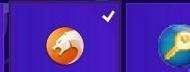
4、查找到猎豹浏览器,选择卸载猎豹浏览器,运行卸载工具即可;
5、如果还是解决不了我们可以使用第三方粉碎软件进行删除,也可以重启按F8进入安全模式进行删除即可。
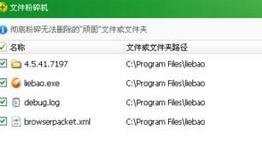

联想笔记本win7系统自带猎豹浏览器卸载不了怎么办的评论条评论